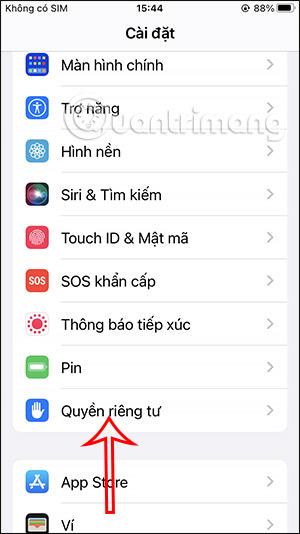На iPhone є розділ звіту про безпеку програми iPhone, щоб побачити, яку інформацію використовують програми на iPhone, наприклад особисті дані, використання Інтернету, контакти тощо. Ця функція чітко перераховує інформацію. Яку інформацію та вміст використовує програма та доступу до системи. Це допоможе нам зрозуміти, чи якась програма порушує конфіденційність чи ні. Наведена нижче стаття допоможе вам увімкнути сповіщення безпеки програм iPhone.
Інструкції з увімкнення звітів про безпеку програм iPhone
Крок 1:
Ми отримуємо доступ до налаштувань на iPhone, а потім натискаємо «Конфіденційність» , щоб отримати доступ.

крок 2:
Перейдіть до нового інтерфейсу та натисніть «Звіт про безпеку програми» . Потім користувачам потрібно натиснути Увімкнути звіти про безпеку програми.


крок 3:
Після активації звіту про безпеку програми вся інформація звіту з’являтиметься в цьому інтерфейсі, коли ми отримаємо доступ і використовуємо програму на iPhone.

крок 4:
Нижче наведено інтерфейс, який повідомляє про інформацію та дані, які використовуються програмою на iPhone.
Кожен елемент інформації чітко відображається, і ви клацаєте, щоб переглянути докладнішу інформацію про вміст, до якого програма отримала доступ.



За замовчуванням звіт буде поділено на 4 розділи використаних даних, включаючи доступ до датчиків і даних, мережеву активність додатків, найбільш часто використовувані домени та мережеву активність веб-сайту.
- Доступ до датчиків і даних: кількість разів, коли програма отримувала доступ до датчиків на iPhone, таких як камера, місцезнаходження, контакти, запис екрана, медіа-бібліотека, бібліотека фотографій або мікрофон.
- Мережева активність програми: показує кількість доменів, з якими зв’язалася програма, і час кожного контакту.
- Мережева активність сайту: показує інтернет-домени, до яких зверталися сайти, які ви відвідали через веб-браузер у програмі.
- Домени з найбільшою кількістю контактів: показує рейтинг доменів Інтернету, з якими найчастіше звертається програма.